win7系统下设置LOL英雄联盟五杀自动截图的方法
更新日期:2023-08-25 14:28:24
来源:网友投稿
手机扫码继续观看

LOL英雄联盟是一款深受玩家们喜欢的游戏,想必很多win7系统玩家都经历过四杀、五杀,有时候就需要永久记录这样的光辉时刻,那么我们可以设置五杀出现的时候自动截图,现在就随系统城小编一起来看看win7系统下设置LOL英雄联盟五杀自动截图的方法吧。
推荐:萝卜家园win7旗舰版系统下载
1、首先,这个设置呢必须用到LOL英雄联盟多玩盒子这款LOL游戏辅助软件,用户可以先进行下载;

2、下载这款软件一定要进入到其官方界面进行下载,否则很容易出现中毒或是不匹配等情况;
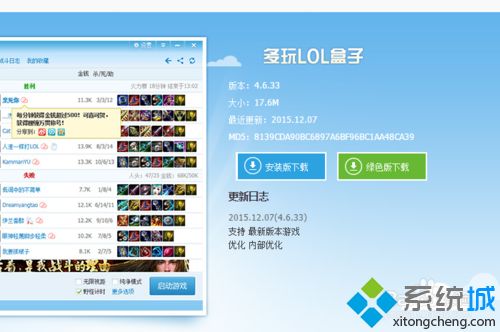
3、完成了lol多玩盒子的下载和安装,点击进入其首界面,用户点击下图右上角的【设置】选项;
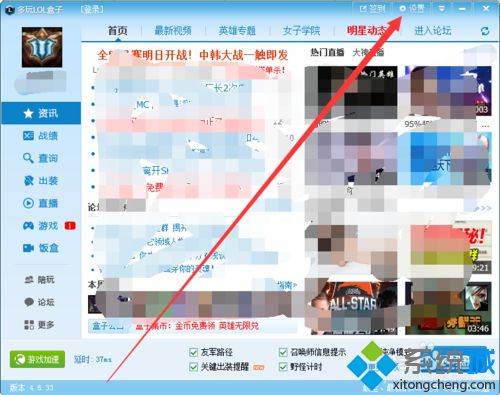
4、进入到设置界面后,用户点击下图红色健康所指的边框内的【其他功能】这些选项;
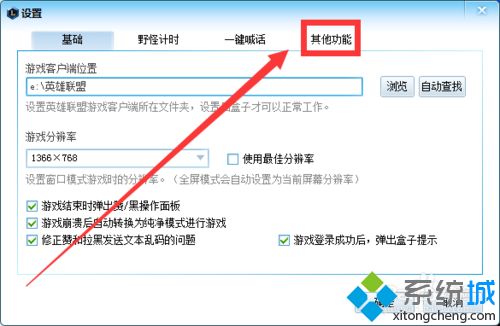
5、点击之后,用户可以在【其他功能】这个选项界面的最下方看到一个【游戏五杀自动截图】的选项;
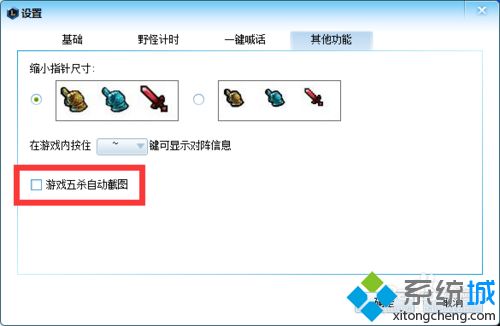
6、用户勾选这个选项,勾选之后,点击右下角的【确定】按钮。就算完成了五杀自动截图的设置了,接下来只需要在游戏中完成五杀即可。

关于win7系统下设置LOL英雄联盟五杀自动截图的方法就给大家介绍到这边了,感兴趣的用户们可以按照上面的步骤来操作。
该文章是否有帮助到您?
常见问题
- monterey12.1正式版无法检测更新详情0次
- zui13更新计划详细介绍0次
- 优麒麟u盘安装详细教程0次
- 优麒麟和银河麒麟区别详细介绍0次
- monterey屏幕镜像使用教程0次
- monterey关闭sip教程0次
- 优麒麟操作系统详细评测0次
- monterey支持多设备互动吗详情0次
- 优麒麟中文设置教程0次
- monterey和bigsur区别详细介绍0次
系统下载排行
周
月
其他人正在下载
更多
安卓下载
更多
手机上观看
![]() 扫码手机上观看
扫码手机上观看
下一个:
U盘重装视频










